Introducere
Am
observat că topicurile gen "vreau calculator, am X bani, ce să-mi iau"
sunt cu sutele (la propriu) aici pe forum și nimeni nu oferă o metodă
prin care cel cu nelămuriri ar putea să-și rezolve singur problema, și
poate să mai și învețe cate ceva. De aceea, m-am gândit să încerc eu să
fac acest lucru (sper că voi reuși).
Cei mai mulți oameni au
tendința de a se duce într-un hypermarket (Altex, Metro etc.) pentru a
căuta PC-uri acolo. Aceștia sunt de obicei oameni cu o gamă de
cunoștințe foarte restrânsă sau chiar nulă. Ei vor să cumpere un sistem
pentru copilul lor, care de obicei nu are nici măcar 10 ani, iar
sistemul respectiv va fi folosit în special pentru jocuri. Jocurile
care sunt jucate de copii atât de mici nu ridică de obicei nici o
pretenție sistemulu; de cele mai multe ori, acest sistem are
performanțe destul de mari pentru a rula jocurile respective. Vreau să
precizez că regulile care urmează nu se vor adresa acestei categorii de
clienți (ei le pot lua în considerare, dar nu vor avea nevoie de ele,
fiind nevoie de cunoștințe în domeniu pentru asta), ci clienților care
sunt familiarizați cu PC-urile, le folosesc constant și au cunoștințe
cel puțin medii despre acestea.
Motivul pentru care oamenii
cumpără din hypermarket-uri este faptul că acești oameni sunt atrași de
ofertele magazinelor respective, de aspectul sistemului respectiv, de
anunțuri de genul "imprimantă gratis", și, nu în ultimul rând, de
posibilitatea de a cumpăra în rate. Recomand tuturor să nu cumpere de
la astfel de magazine sub nici o formă. Veți plăti mult mai mult pe
acel PC decât valoarea lui reală, veți avea cel mai probabil multe
probleme cu el iar serviciile de garanție oferite sunt sub limita
posibilului, magazinul respectiv nefiind unul de profil. Și magazinele
de profil oferă posibilitatea de a cumpăra în rate. În plus, acestea
vând de obicei componente de o calitate mai bună, oferă servicii mult
mai bune decât hypermarket-urile iar personalul este unul cu mult mai
bine pregătit.
Reguli generale
I). Primul pas este de a te întreba: Ai cu adevărat nevoie de un PC sau de un upgrade al celui deja existent ?
De cele mai multe ori diferența de performanță nu este atat de vizibilă
pe ecran cat e în buzunar. În unele cazuri e și posibil ca, datorită
lipsei de cunoștințe și naivității, să dai bani și să ai un sistem cu
specificații diferite, dar la fel de performant sau mai puțin
performant decat precedentul. Soluția la această problemă este
respectarea regulei nr. 2.
II). Dacă ești expert în PC-uri,
probabil nu vei avea nevoie de ajutor, însă nici în cazul acesta nu se
exclude a cere părerea cuiva. Dar, dacă ai cunoștințe minime sau chiar
medii, te-aș ruga să lași naivitatea și complexul de superioritate
deoparte (altfel vei regreta la sfarșit) și să urmezi sfatul meu: Consultă un expert în IT, un forum de IT, un prieten care se pricepe foarte bine, reviste și/sau site-uri de specialitate etc..
Sau chiar pe toate cele menționate. Atenție: importanța respectării
acestei reguli este direct proporțională cu suma de bani care se
dorește a fi investită. La fel: gravitatea nerespectării acestei reguli
este direct proporțională cu nivelul de dezamăgire/nemulțumire avut
după achiziția sistemului.
III). Imediat va urma stabilirea
configurației, asa că trebuie să stabilești care sunt pretențiile tale
de la respectivul PC, precum și suma de bani pe care ești dispus să o
dai pe el. Asigură-te că există un
oarecare echilibru între suma de bani investită și pretențiile care le
ai de la respectivul PC, altfel nu are rost achiziția. Ca să
întelegi mai bine îți dau un exemplu: nu vei cumpăra un sistem cu 1000
RON și vei face randări și editări video pe el, pentru că (virgulă) cu
siguranță performanța lui nu e destul de mare pentru genul ăsta de
activități: mai mult te vei chinui cu el. Un alt exemplu, dar pe
invers: nu vei cumpăra un sistem cu 6000 RON și vei sta toată ziua cu
nasul în DC++ și Winamp.
IV) Atunci
când ești în ceață, nehotărat despre ce să faci, întreabă oameni care
se pricep, ascultă-le toate părerile, analizează tot și abia apoi ia o
decizie. Pentru a reuși să cumperi exact PC-ul care-ți trebuie,
acordă suficient timp gandirii și analizei configurației. Odată ce ai
cumpărat PC-ul, nu mai poți da înapoi. În cazuri extreme, tot ce poți
să faci este să vinzi componenta / componentele respective și să
cumperi altele, dar prețul primit pe ele va fi mai mic. Deci graba te va costa bani.
V).
Te-aș ruga să respecți pe cat posibil toate regulile de mai sus, chiar
dacă doar următoarele sunt cele care te ajută direct la stabilirea
configurației.
* Primul lucru ce trebuie stabilit este scopul
sistemului. Acest prim pas este unul dintre cele mai importante,
deoarece va influența toți pașii următori. Alegerea configurației se va
baza pe scopul sistemul. Iată posibilitățile:
- Multimedia. Adică
de toate: ascultat muzică, scos filme de pe torrente, jucat Supreme
Commander în rețea. Știți voi: ca tot omul. În cazul acesta trebuie
aleasă o platformă și o clasă de componente cat mai echilibrată.
-
Workstation / Server. Adică activităti care solicită foarte mult PC-ul
și care nu sunt de obicei întalnite la home-useri: randări, editări
audio/video, calcule matematice complexe, servere web etc.
-
Overclocking / Modding. Acest gen de sisteme sunt folosite la... numele
zice: pentru a obține scoruri mari în bench-uri și frecvențe mari prin
overclocking. De asemenea, sunt folosite la modding, un sport din
păcate cu popularitate aproape 0 la noi în țară (bine că-l avem pe
ratusca, altfel ar fi 0 absolut ).
Fiecare categorie are caracteristicile ei, metodele ei de stabilire a configurației, utilizatorii țintă sunt alții etc.
Voi
vorbi doar despre prima categorie, cei care lucrează cu celelalte două
fiind oameni cu cunoștințe solide în domeniu și nu prea au nevoie de
ajutor la achiziționarea de PC-uri.
Binențeles că cele mai multe sisteme multimedia high-end pot intra ușor în categoria Overclocking/Modding.
*
Al doilea lucru ce trebuie stabilit este dacă se va cheltui întreaga
sumă pe componentele principale, sau se va cheltui doar o parte din
sumă pe acestea iar restul banilor pe finisarea si punerea la punct a
sistemului (ventilatoare suplimentare, kit pentru sleeving, un mouse
mai special, chestii de genul ăsta). La sistemele din categoria
Overclocking / Modding, acest lucru este absolut obligatoriu. În cazul
acesta îți poți permite să cheltuiești maxim 70-80% pe componente,
monitor, boxe.
* În cazul în care vreți să vindeți sistemul,
să puneți o diferență de bani și să cumpărati altul: asigurați-vă că
aveți un sistem, orice sistem, disponibil între momentul în care îl
vindeți pe cel vechi și îl cumpărați pe cel nou. Acesta să-l folosiți
pentru a stabili eventualele modificări de configurație, a mai cere
sfaturi suplimentare pe forumuri, a urmări evoluția prețurilor și
disponibilitatea componentelor, a face comenzile etc.
Am
observat că topicurile gen "vreau calculator, am X bani, ce să-mi iau"
sunt cu sutele (la propriu) aici pe forum și nimeni nu oferă o metodă
prin care cel cu nelămuriri ar putea să-și rezolve singur problema, și
poate să mai și învețe cate ceva. De aceea, m-am gândit să încerc eu să
fac acest lucru (sper că voi reuși).
Cei mai mulți oameni au
tendința de a se duce într-un hypermarket (Altex, Metro etc.) pentru a
căuta PC-uri acolo. Aceștia sunt de obicei oameni cu o gamă de
cunoștințe foarte restrânsă sau chiar nulă. Ei vor să cumpere un sistem
pentru copilul lor, care de obicei nu are nici măcar 10 ani, iar
sistemul respectiv va fi folosit în special pentru jocuri. Jocurile
care sunt jucate de copii atât de mici nu ridică de obicei nici o
pretenție sistemulu; de cele mai multe ori, acest sistem are
performanțe destul de mari pentru a rula jocurile respective. Vreau să
precizez că regulile care urmează nu se vor adresa acestei categorii de
clienți (ei le pot lua în considerare, dar nu vor avea nevoie de ele,
fiind nevoie de cunoștințe în domeniu pentru asta), ci clienților care
sunt familiarizați cu PC-urile, le folosesc constant și au cunoștințe
cel puțin medii despre acestea.
Motivul pentru care oamenii
cumpără din hypermarket-uri este faptul că acești oameni sunt atrași de
ofertele magazinelor respective, de aspectul sistemului respectiv, de
anunțuri de genul "imprimantă gratis", și, nu în ultimul rând, de
posibilitatea de a cumpăra în rate. Recomand tuturor să nu cumpere de
la astfel de magazine sub nici o formă. Veți plăti mult mai mult pe
acel PC decât valoarea lui reală, veți avea cel mai probabil multe
probleme cu el iar serviciile de garanție oferite sunt sub limita
posibilului, magazinul respectiv nefiind unul de profil. Și magazinele
de profil oferă posibilitatea de a cumpăra în rate. În plus, acestea
vând de obicei componente de o calitate mai bună, oferă servicii mult
mai bune decât hypermarket-urile iar personalul este unul cu mult mai
bine pregătit.
Reguli generale
I). Primul pas este de a te întreba: Ai cu adevărat nevoie de un PC sau de un upgrade al celui deja existent ?
De cele mai multe ori diferența de performanță nu este atat de vizibilă
pe ecran cat e în buzunar. În unele cazuri e și posibil ca, datorită
lipsei de cunoștințe și naivității, să dai bani și să ai un sistem cu
specificații diferite, dar la fel de performant sau mai puțin
performant decat precedentul. Soluția la această problemă este
respectarea regulei nr. 2.
II). Dacă ești expert în PC-uri,
probabil nu vei avea nevoie de ajutor, însă nici în cazul acesta nu se
exclude a cere părerea cuiva. Dar, dacă ai cunoștințe minime sau chiar
medii, te-aș ruga să lași naivitatea și complexul de superioritate
deoparte (altfel vei regreta la sfarșit) și să urmezi sfatul meu: Consultă un expert în IT, un forum de IT, un prieten care se pricepe foarte bine, reviste și/sau site-uri de specialitate etc..
Sau chiar pe toate cele menționate. Atenție: importanța respectării
acestei reguli este direct proporțională cu suma de bani care se
dorește a fi investită. La fel: gravitatea nerespectării acestei reguli
este direct proporțională cu nivelul de dezamăgire/nemulțumire avut
după achiziția sistemului.
III). Imediat va urma stabilirea
configurației, asa că trebuie să stabilești care sunt pretențiile tale
de la respectivul PC, precum și suma de bani pe care ești dispus să o
dai pe el. Asigură-te că există un
oarecare echilibru între suma de bani investită și pretențiile care le
ai de la respectivul PC, altfel nu are rost achiziția. Ca să
întelegi mai bine îți dau un exemplu: nu vei cumpăra un sistem cu 1000
RON și vei face randări și editări video pe el, pentru că (virgulă) cu
siguranță performanța lui nu e destul de mare pentru genul ăsta de
activități: mai mult te vei chinui cu el. Un alt exemplu, dar pe
invers: nu vei cumpăra un sistem cu 6000 RON și vei sta toată ziua cu
nasul în DC++ și Winamp.
IV) Atunci
când ești în ceață, nehotărat despre ce să faci, întreabă oameni care
se pricep, ascultă-le toate părerile, analizează tot și abia apoi ia o
decizie. Pentru a reuși să cumperi exact PC-ul care-ți trebuie,
acordă suficient timp gandirii și analizei configurației. Odată ce ai
cumpărat PC-ul, nu mai poți da înapoi. În cazuri extreme, tot ce poți
să faci este să vinzi componenta / componentele respective și să
cumperi altele, dar prețul primit pe ele va fi mai mic. Deci graba te va costa bani.
V).
Te-aș ruga să respecți pe cat posibil toate regulile de mai sus, chiar
dacă doar următoarele sunt cele care te ajută direct la stabilirea
configurației.
* Primul lucru ce trebuie stabilit este scopul
sistemului. Acest prim pas este unul dintre cele mai importante,
deoarece va influența toți pașii următori. Alegerea configurației se va
baza pe scopul sistemul. Iată posibilitățile:
- Multimedia. Adică
de toate: ascultat muzică, scos filme de pe torrente, jucat Supreme
Commander în rețea. Știți voi: ca tot omul. În cazul acesta trebuie
aleasă o platformă și o clasă de componente cat mai echilibrată.
-
Workstation / Server. Adică activităti care solicită foarte mult PC-ul
și care nu sunt de obicei întalnite la home-useri: randări, editări
audio/video, calcule matematice complexe, servere web etc.
-
Overclocking / Modding. Acest gen de sisteme sunt folosite la... numele
zice: pentru a obține scoruri mari în bench-uri și frecvențe mari prin
overclocking. De asemenea, sunt folosite la modding, un sport din
păcate cu popularitate aproape 0 la noi în țară (bine că-l avem pe
ratusca, altfel ar fi 0 absolut ).
Fiecare categorie are caracteristicile ei, metodele ei de stabilire a configurației, utilizatorii țintă sunt alții etc.
Voi
vorbi doar despre prima categorie, cei care lucrează cu celelalte două
fiind oameni cu cunoștințe solide în domeniu și nu prea au nevoie de
ajutor la achiziționarea de PC-uri.
Binențeles că cele mai multe sisteme multimedia high-end pot intra ușor în categoria Overclocking/Modding.
*
Al doilea lucru ce trebuie stabilit este dacă se va cheltui întreaga
sumă pe componentele principale, sau se va cheltui doar o parte din
sumă pe acestea iar restul banilor pe finisarea si punerea la punct a
sistemului (ventilatoare suplimentare, kit pentru sleeving, un mouse
mai special, chestii de genul ăsta). La sistemele din categoria
Overclocking / Modding, acest lucru este absolut obligatoriu. În cazul
acesta îți poți permite să cheltuiești maxim 70-80% pe componente,
monitor, boxe.
* În cazul în care vreți să vindeți sistemul,
să puneți o diferență de bani și să cumpărati altul: asigurați-vă că
aveți un sistem, orice sistem, disponibil între momentul în care îl
vindeți pe cel vechi și îl cumpărați pe cel nou. Acesta să-l folosiți
pentru a stabili eventualele modificări de configurație, a mai cere
sfaturi suplimentare pe forumuri, a urmări evoluția prețurilor și
disponibilitatea componentelor, a face comenzile etc.